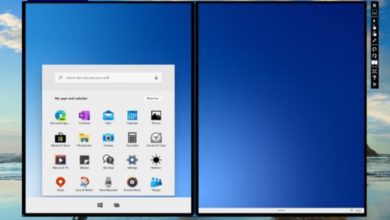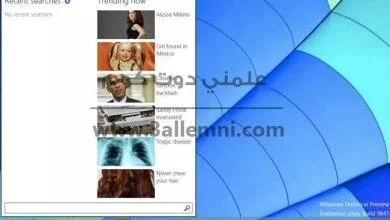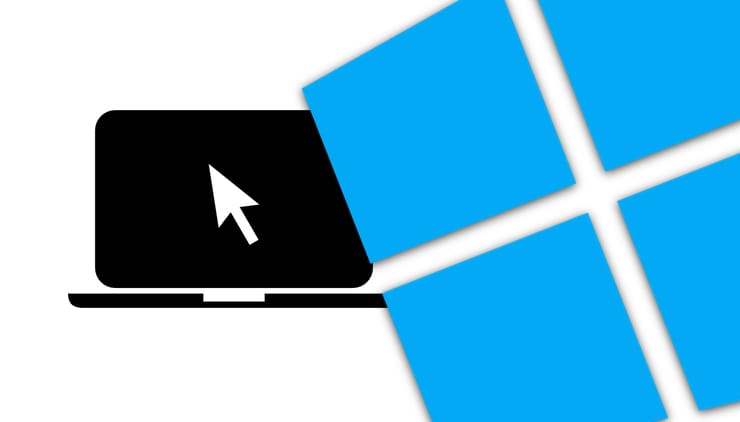
قد تظهر لك الشاشة السوادء اثناء فتح جهاز الكمبيوتر الخاص بك الذي يعمل من خلال ويندوز 10 فقد لا تتمكن من معرفة السبب الرئيسي للمشكله مما يتعين علينا ان نقوم بتجربة العديد من الحلول التي من شأنها ان تقوم بالتخلص من تلك الشاشه السوداء .
حل مشكلة الشاشة السوداء في ويندوز 10
التحقق من التوصيلات
حتى لا نقوم باي حل اخر قد يتسبب في اية اثار جانبية او لا علاقة له بالامر يجب اولا ان نتحقق من التوصيلات انها جميعا موصله بالشكل المناسب و غير معلقة و كذلك التحقق من ان زر الطاقه يعمل و كذلك تحقق من سلك الشاشة بانه موصل جيدا حتى لو اضطررت الى تركيبه مره اخرى .
تأكد من ان زر Num Lock يمكنك اطفاءه و تفعيله حتى نتأكد من المشكله و سببها فربما يكون لذلك علاقه بما اذا كانت المشكله في الهاردوير او السوفت وير .
Task Manager
في بعض الحالات قد تظهر الشاشة السوداء على مرات متقطعه او ليس دوما فاذا كان بامكانك الدخول الى سطح المكتب فيمكنك ان تقوم بفتح مدير المهمات “Task Manager” من خلال الضغط على alt+ctrl+delete الذي سيقوم بعرض جميع البرامج التي تعمل في الخلفية منها برنامج مدير المهمات و قم بعمل End Task لاحد البرامج التي قمت بتثبيتها مؤخرا التي ظهرت معها الشاشة السوداء فاذا لاحظت انها السبب فقم بحذف ذلك البرنامج من جهاز الكمبيوتر خاصتك .
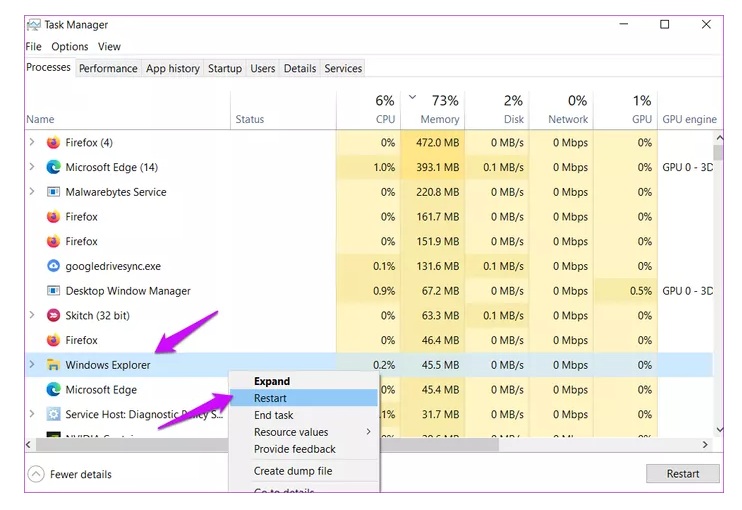
التحقق من التوصيلات داخل الكمبيوتر
قم بالتأكد من ان التوصيلات داخل الكمبيوتر تم توصيلها بشكل مناسب و الافضل ان تقوم اولا بانتزاع اسلاك الهارد و اعادة تركيبها ثم عمل اعادة تشغيل اذا وجدت ان الشاشة السوداء لازالت موجوده قم بنزع الرامات و تنظيفها جيدا باستخدام اكاي و كذلك تنظيف امشاط الرامات بالاكاي مع قطعة من القماش بشكل خفيف و اعد تركيبها مره اخرى و اعد التشغيل فيمكن ان تكون احد المشكلات من قطع الهارد وير من الداخل لذا يتعين ملاحظة الامر اولا قبل الدخول في تفاصيل السوفت وير .

اعادة تشغيل بطاقة الرسوميات
اضغط على مفتاح Windows + Ctrl + Shift + B لإعادة تشغيل برنامج تشغيل الفيديو و تحقق مما إذا كان ذلك يساعد في حل مشكلة الشاشة السوداء في ويندوز 10 قبل حدوث خطأ في تسجيل الدخول و يمكن أن يكون ذلك بسبب خطأ في بطاقة الرسومات و سيُعلم هذا الاختصار النظام بمشكلة محتملة و يجبر النظام على إعادة تشغيل برنامج تشغيل الفيديو المسؤول.
ستقوم بطاقة الرسوميات بعد ذلك بإعادة إنشاء الاتصال بالشاشة و يوصى بتحديث برامج تشغيل بطاقة الرسومات الخاصة بك بمجرد حل المشكلة.

الوضع الامن
دوما ما يساعد الوضع الامن في استكشاف العديد من الاخطاء و اصلاحها ، قم بالدخول في الوضع الامن مع الاتصال بالشبكه لأن ذلك سيسمح لك بالوصول إلى الإنترنت و قد قمنا سابقا بعرض محتوي كامل عن تشغيل الوضع الآمن safe mode في windows 10 سوف يساعدك كثيرا على التمكن من دخول الوضع الامن و استخدامه جيدا .
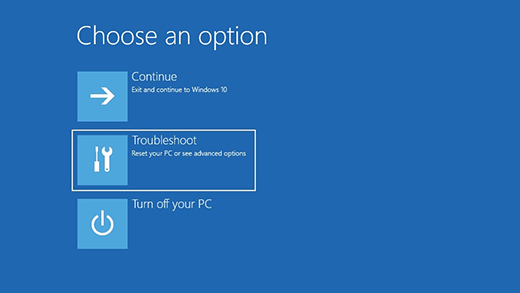
تعطيل برامج بدء التشغيل
اذا كنت تعاني من استمرار الشاشة السوداء على ويندوز 10 لبضع دقائق قبل الدخول الى سطح المكتب ربما يعني ذلك ان جهاز الكمبيوتر الخاص بك أصبح قديمًا و بطيئًا ، أو أن هناك العديد من التطبيقات التي تم تمكينها عند بدء التشغيل لذا قم بالضغط على Ctrl + Shift + Esc لفتح إدارة المهام و الانتقال إلى علامة التبويب بدء التشغيل و بالتالي يمكنك تمكين أو تعطيل التطبيقات و يوصى بتعطيل جميع التطبيقات التي لا تستخدمها بشكل متكرر أو التي لن تعطل الوظائف الاساسيه إذا لم يتم تمكينها افتراضيًا .
كانت تلك افضل الطرق التي تم تجربتها من قبل العديد من المستخدمين و احدثت الفارق مع البعض في التخلص من تلك الشاشة السوداء و لكن لكل جهاز حالته الخاصه او قد يكون هناك بعض العيوب صعبة المنال و تتطلب مجهود اكثر و يمكنك ان تقوم بتجربة تثبيت ويندوز جديد اذا لم تفلح اي من تلك الحلول و اذا استمرت المشكلة لا تقم بأي تجارب اخرى و قم بزيارة مركز الصيانة فقد تكون المشكله تحتاج الى شخص اكثر خبرة و يمكنه ايجاد الحل سريعا او يمكنك التواصل مع الدعم الفني لشركة مايكروسوفت .
يفضل عمل نسخه احتياطيه من البيانات خاصتك اذا ظهرت تلك المشكله لتجنب خسارة اي بيانات .